그 당시에는 온라인으로 동영상을 보는 것이 스마트폰과 컴퓨터에서만 허용되었습니다. 인터넷 연결이 가능한 곳입니다. 기술이 발전함에 따라 TV에서 온라인 비디오를 재생할 수도 있습니다. 이를 위해 실행할 수 있는 방법 중 하나는 휴대전화나 컴퓨터를 TV로 전송하는 것입니다.
모든 TV에 다른 기기에서 전송하는 기능이 있는 것은 아닙니다. 좋은 점은 Roku TV가 면제된다는 것입니다! 당신은 할 수 있습니다 Roku로 스크린캐스트 스마트폰이나 컴퓨터에 전송 기능이 있으면 TV에 사용할 수 있습니다.
이 게시물에서는 4개의 기기를 Roku TV에 전송하는 다양한 접근 방식을 소개합니다. 여기에는 Android, iPhone, Windows 및 Mac의 프로세스가 포함됩니다. 아래로 스크롤하면 볼 수 있습니다.
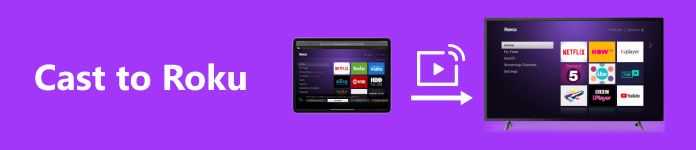
- 1부: Roku로 전송할 수 있나요?
- 2부: Android/iOS에서 Roku로 전송하는 방법
- 3부: Windows/Mac에서 Roku로 전송하는 방법
- 4부: 보너스: 휴대폰을 PC로 전송하는 가장 좋은 방법
- 5부: Roku로 전송하는 방법에 대한 FAQ
1부: Roku로 전송할 수 있나요?
Roku TV에는 다른 장치에서 화면을 전송할 수 있는 도구가 내장되어 있습니다. 그렇다면 Roku TV 프로세스로 화면 전송이 가능합니다. 주요 요구 사항은 장치를 Roku TV와 동일한 Wi-Fi 네트워크에 연결하는 것입니다.
또한 모든 Roku TV에 캐스팅 기능이 있는 것은 아닙니다. 절차를 진행하기 전에 먼저 확인하십시오. Roku TV가 캐스팅 프로세스에 적합한지 확인하려면 아래의 세부 단계를 따르세요.
1단계 로쿠 TV를 열어주세요. 다음으로 이동하게 됩니다. 홈페이지 인터페이스.
2단계 아래로 스크롤하여 설정 버튼을 클릭합니다.
3단계 오른쪽에서 시스템 버튼, 다음을 선택하십시오. 소개 단추. 캐스팅 기능을 지원하는 모델은 다음과 같습니다. 3930 and 3900.
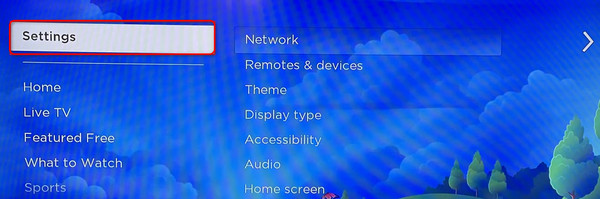
Roku TV를 다른 기기로 전송하기 전에 이 팁을 고려하세요. 다음은 Roku TV를 Wi-Fi 네트워크에 연결하는 자세한 단계입니다. 화면 미러링 프로세스를 시작하려면 실행이 필요합니다. 아래로 스크롤하십시오.
1단계 열기 로쿠 TV, 리모컨을 사용하여 탐색하고 홈페이지 섹션을 클릭하세요. 왼쪽에서 아래로 스크롤하여 다음을 선택합니다. 설정 버튼을 누른 다음 네트워크 버튼을 클릭합니다.
2단계 옵션이 오른쪽에 표시됩니다. 다음을 선택하세요. 연결 설정 버튼을 누른 다음 Wireless 버튼을 클릭합니다.
3단계 나중에 원하는 Wi-Fi 네트워크를 선택하세요. Roku TV를 연결하려면 나중에 비밀번호를 입력하세요.
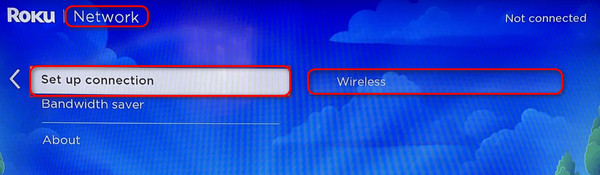
2부: Android/iOS에서 Roku로 전송하는 방법
안드로이드와 아이폰은 Roku TV와 같은 다른 기기보다 화면이 작습니다. 화면 미러링을 사용하면 더 큰 화면에서 비디오를 볼 수 있습니다! 그럼, 스마트폰을 Roku TV로 캐스팅하는 것으로 시작해 보겠습니다. 아래 방법을 참조하세요.
iPhone을 Roku TV로 전송하는 방법
iPhone과 같은 Apple 기기는 다른 기기에서 전송할 때 더 많은 이점을 갖습니다. 그 이유는 화면 미러링 기능이 있기 때문입니다. 그렇다면 iPhone을 Roku TV로 전송하기 위해 추가 응용 프로그램을 다운로드할 필요가 없습니다. 아래에서 방법을 확인하세요.
1단계 연결 로쿠 TV and iPhone 동일한 Wi-Fi 네트워크에 연결됩니다.
2단계 그런 다음 iPhone 오른쪽 상단을 아래로 밀어서 액세스하세요. 제어 센터. 선택 화면 미러링 사용 가능한 장치를 검색하는 아이콘입니다.
3단계 나중에 다음을 선택하세요. 로쿠 TV 이름. 코드가 표시됩니다. 아이폰에 입력해주세요.
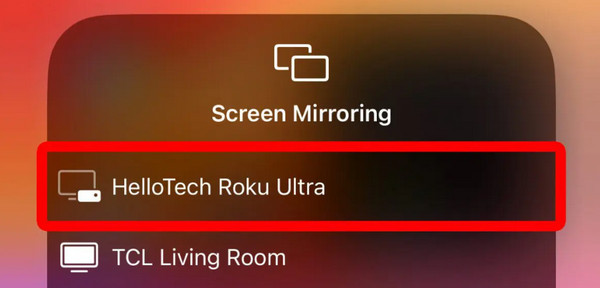
진행하기 전에 iPhone 프로세스는 iPad를 Roku TV로 전송하는 방법과 동일하다는 점을 알려드립니다. 동일한 버튼과 인터페이스를 가지고 있습니다.
Android를 Roku TV로 전송하는 방법
반면에 Android에서 Roku TV로 전송하는 방법은 무엇입니까? 이전 방법의 과정과 거의 동일합니다. 아래에서 차이점을 확인하세요.
1단계 Android 휴대폰과 Roku TV를 동일한 Wi-Fi 네트워크에 연결하세요.
2단계 그런 다음 상단의 Android 화면을 아래로 스와이프하여 액세스하세요. 알림 센터 섹션.
3단계 탭 스크린 캐스트 아이콘을 클릭하고 Roku TV의 이름을 선택하세요.
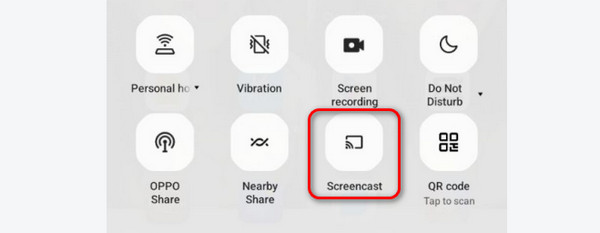
3부: Windows/Mac에서 Roku로 전송하는 방법
스마트폰 외에도 Roku TV에서 컴퓨터를 전송할 수도 있습니다! 여기에는 Mac 및 Windows 운영 체제가 포함됩니다. 아래에서 별도의 프로세스를 확인하세요.
PC를 Roku TV로 전송하는 방법
Miracast 기능이 있는 PC에서만 Roku로 캐스팅할 수 있습니다. 그렇지 않은 경우 두 기기를 연결할 방법이 없습니다. Miracast가 PC를 지원하는 경우 아래에서 Roku TV로 캐스팅하는 방법을 확인하세요. 계속하세요.
1단계 PC와 Roku TV를 동일한 Wi-Fi 네트워크로 연결하세요.
2단계 클릭 관심 있는 분야를 알려주세요(선택사항) 오른쪽 하단에 아이콘이 있습니다. 다음을 선택하세요. 펼치기 옵션을 보려면 버튼을 클릭하세요.
3단계 연결 버튼을 선택하고 로쿠 TV 이름. Roku TV에 알림이 표시됩니다. 다음을 선택하세요. 항상 허용 버튼을 클릭합니다.
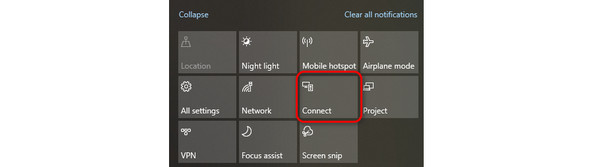
Mac을 Roku TV로 전송하는 방법
Mac에서 Roku TV로 전송하는 방법을 배워보는 것은 어떨까요? 이 섹션은 그것에 관한 모든 것입니다! Mac에서는 AirPlay의 도움만 필요합니다. 아래에서 수행 방법을 확인하세요.
1단계 Mac과 Roku TV를 동일한 네트워크에 연결하세요.
2단계 나중에 제어 센터 오른쪽 상단에. 옵션이 표시됩니다.
3단계 선택해주세요 화면 미러링 상. 나중에 Roku TV 이름을 선택하세요.
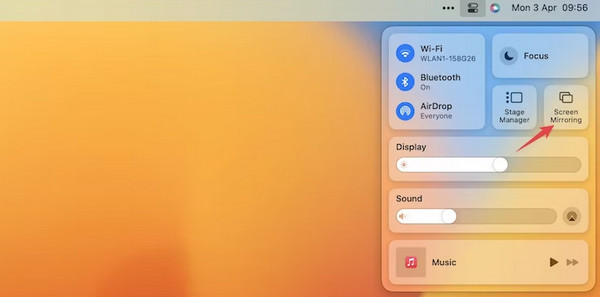
4부: 보너스: 휴대폰을 PC로 전송하는 가장 좋은 방법
Roku TV가 없어도 스마트폰을 PC로 캐스팅하고 싶다면 어떻게 해야 할까요? Apeaksoft 전화 거울 구출하는 것입니다! Android 또는 iPhone을 USB 케이블을 통해 무선으로 연결할 수 있습니다. 좋은 점은 고품질 스마트폰을 반영한다는 것입니다. 또한 이를 사용하여 화면에 스크린샷을 찍거나 녹음할 수도 있습니다.
Apeaksoft Phone Mirror를 사용하는 것이 얼마나 편리한지 알아보세요. 이제 아래의 자세한 단계를 따라 얼마나 쉬운지 확인하세요. 계속하세요.
1단계 Apeaksoft 휴대폰 미러를 다운로드하세요. 나중에 소프트웨어를 설정하고 실행하십시오.
2단계 사용 중인 장치의 운영 체제를 선택합니다. 컴퓨터와 휴대폰이 동일한 WLAN에 연결되어 있는지 확인하세요.
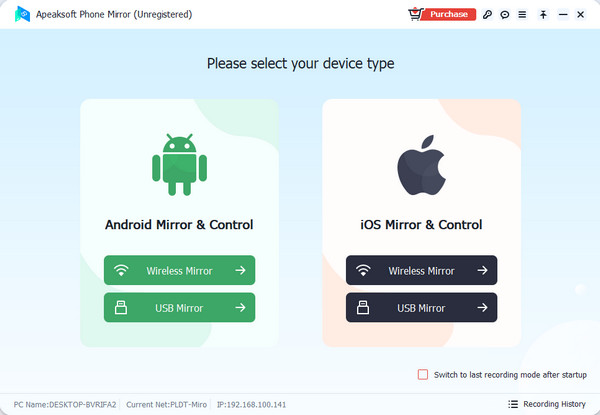
Android의 경우: 다운로드 FoneLab 미러 앱. 당신은 볼 것이다 감지, 핀 코드및 QR 코드 섹션. 소프트웨어에 그 중 하나를 입력하십시오. 나중에 소프트웨어에 Android 화면이 표시됩니다.
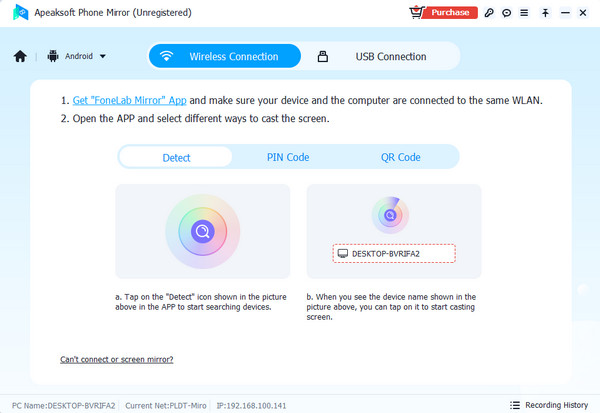
아이폰: 입장 제어 센터. 그렇게 하려면 오른쪽 상단에서 화면을 아래로 스와이프하세요. 그 후 화면 미러링 특징. 나중에 옵션에서 PC 이름을 선택하세요. 나중에 소프트웨어에 iPhone 화면이 표시됩니다.
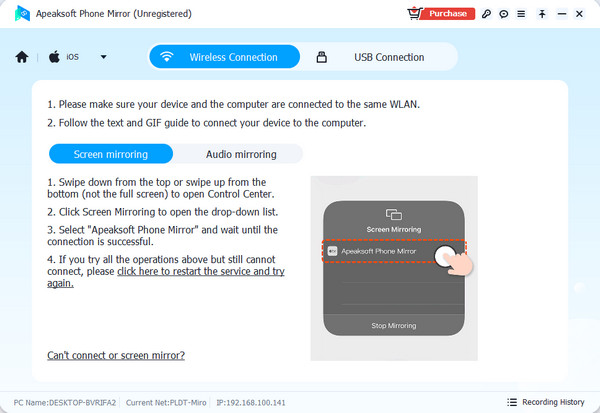
3단계 미러링 절차가 끝나면 소프트웨어를 통해 컴퓨터 화면에 iPhone 또는 Android 휴대폰이 표시됩니다.
5부: Roku로 전송하는 방법에 대한 FAQ
왜 Roku TV로 캐스팅할 수 없나요?
대부분의 경우 기기를 전송하려면 인터넷 연결이 필요합니다. 단순히 스마트폰이나 컴퓨터를 Wi-Fi 네트워크에 연결하는 것이 아닙니다. 사용할 기기와 Roku TV를 동일한 네트워크에 연결해야 하기 때문입니다. 그렇지 않으면 2개의 기기를 전송할 수 없습니다.
Roku에는 Chromecast가 있나요?
아니요. Roku TV에는 Chromecast가 내장 도구로 설치되어 있지 않습니다. 언급된 2개의 장치에는 해당 장치를 작동시키는 서로 다른 운영 체제가 있습니다. 그렇다면 이는 별도의 스트리밍 장치이기도 함을 의미할 뿐입니다.
Roku TV의 단점은 무엇입니까?
Roku TV에는 알아야 할 숨겨진 단점이 있습니다. 반드시 알아야 할 정보 중 하나는 언급된 장치가 귀하의 정보를 수집하고 공유한다는 것입니다. 여기에는 귀하의 이름, 주소, 전화번호 및 IP 주소가 포함됩니다. 귀하의 개인정보에 위협이 될 수 있습니다. 또한 Roku TV를 사용하여 전송하는 경우 여러 광고가 표시될 수 있습니다.
결론
결론적으로 이 게시물은 다음과 같이 답변했습니다. Roku TV로 전송할 수 있나요?? 질문. 나중에 다른 기기에 연결하는 4가지 방법도 제공했습니다. Android, iPhone, Mac, Windows의 프로세스가 포함됩니다. 또한 전화기를 컴퓨터에 연결하는 타사 도구인 Apeaksoft Phone Mirror도 제공합니다. Roku TV가 없거나 전화기를 연결할 수 없는 경우 대안이 됩니다.




